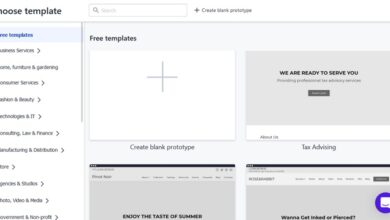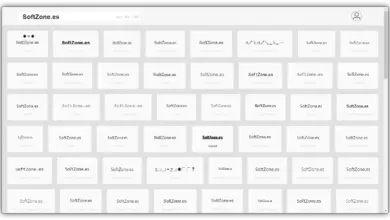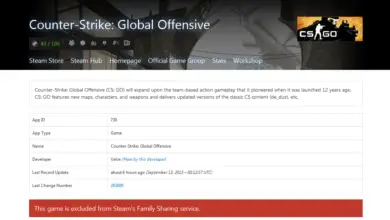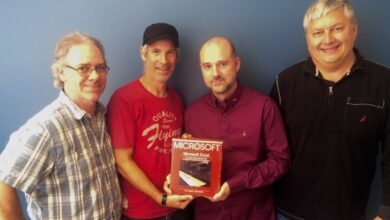Commande CHKDSK: Qu’est-ce que cet outil d’analyse de disque de stockage et à quoi sert-il?

Bien que cela soit vrai, il est important de garantir la sécurité et les performances du disque dur de votre PC. Parce que s’il est affecté et a des pannes, toute la stabilité du système serait altérée . Ce qui pourrait générer des pertes de données, des dépenses élevées et d’autres modifications pertinentes.
Par conséquent, vous devez garder vos disques durs sous contrôle et vérifier l’intégrité de ces disques. Il est également important de réparer les erreurs logiques dans le système de fichiers; et c’est ce que fait la commande CHKDSK .
Ladite commande est un utilitaire ajouté dans Microsoft Windows et DOS . Être d’une grande aide pour être en mesure de résoudre différentes pannes liées au disque dur. Par conséquent, ci-dessous, nous indiquons en détail ce qu’est cette commande, ses fonctions et les étapes à exécuter pour y accéder.
Qu’est-ce que CHKDSK et à quoi sert cette commande?
Tenant compte du fait que « CHKDSK » est l’acronyme de Check Disk , cette commande peut être définie comme un outil qui vous permet d’ analyser, de réparer et de vérifier l’état du disque ou des disques durs d’un ordinateur. S’étant donc, en plus, un utilitaire qui sert à optimiser les performances de l’équipement , ainsi que sa vitesse et son utilisation.
En détail, on pourrait dire que la commande CHKDSK appartenant à Microsoft offre les fonctions nécessaires pour pouvoir examiner en profondeur l’état des disques durs et, comme si cela ne suffisait pas, également des unités de stockage externes connectées au PC. Ces unités peuvent être telles que: un disque dur externe, une clé USB, une carte mémoire SD, etc.
En plus de cela, pendant le processus d’analyse, il convient de noter que Check Disk recherche les erreurs afin de les réparer plus tard. De cette manière, il procède à la vérification de l’état du disque dur pour augmenter les performances et la capacité de l’unité en question.
Ce qui signifie qu’en bref, la commande CHKDSK est généralement utilisée pour réparer les disques durs . Ces disques sont généralement du type HDD et sont également compatibles avec les disques SSD solides, ainsi que les disques de stockage amovibles.
Donc, cela vous permet essentiellement de dépanner lorsque le disque est lent, le lecteur n’est pas reconnu par le système, les fichiers ne peuvent pas être déplacés sur le disque, etc.
Quelles sont les principales fonctions de l’outil CheckDisck?
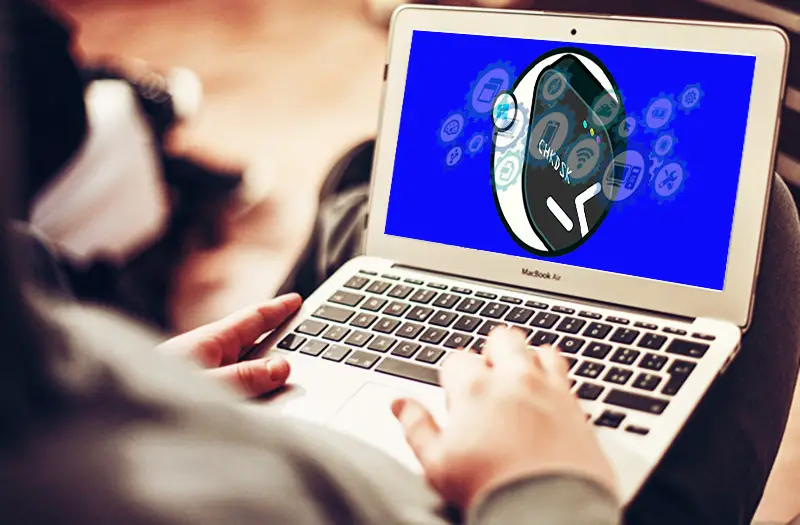
Une fois que vous aurez compris les utilisations de cet important outil Windows, vous pourrez avoir une idée des principales fonctions qu’il fournit. Cependant, il est pertinent de savoir quelles sont ces fonctions, en particulier . Lesquels, permettent d’obtenir des avantages précieux pour le contrôle et les performances efficaces d’un ordinateur.
Ces fonctions sont:
- Analyser et restaurer les disques durs sur les ordinateurs Windows qui exécutent uniquement les versions 7, 8 et 10.
- Dépannez lorsque le système ne reconnaît pas le lecteur . Tout comme lorsque cet appareil affiche le format RAW, le disque tourne très lentement, il ne permet pas de déplacer des fichiers sur le disque.
- Dans Windows 10, il a une fonction pour analyser et vérifier les erreurs de disque NTFS .
- Il garantit un fonctionnement optimal des disques durs grâce à la ligne de commande.
- Vous pouvez effectuer une analyse hors ligne de tous les disques , accompagnée de ce paramètre: CHKDSK / OFFLINESCANANDFIX. Cela signifie que vous n’avez pas besoin de rester connecté à Internet.
- Il collecte et supprime les données que l’outil d’analyse n’utilise pas.
Grâce à ces fonctions et à bien d’autres qu’il contient, le CHKDSK est l’une des commandes les plus importantes et les plus utiles du système d’exploitation Microsoft.
«MISE À JOUR
Avez-vous besoin de savoir à quoi sert l’outil Windows CheckDisk?
ENTREZ ICI
et découvrez tout ce que vous devez savoir
FACILE et RAPIDE
»
De cette manière, il offre les avantages suivants:
- C’est un outil qui peut être utilisé par toute personne qui n’a même pas de connaissances informatiques pertinentes.
- Montre aux utilisateurs l’intégrité du disque dur en temps réel .
- Il répare complètement les erreurs logiques du disque dur de l’ordinateur.
- Résolvez les problèmes physiques que les disques durs affichent sur le système.
Pour cela et bien plus encore, il est conseillé d’utiliser la commande Vérifier le disque lorsqu’il y a un signe de problème dans le système de fichiers des disques durs . Même avant d’utiliser des programmes ou des outils en dehors du système d’exploitation.
Étapes pour accéder au CHKDSK et analyser un disque pour les erreurs dans Windows
Tenant compte du fait que pour accéder à cette commande, cela ne peut être fait qu’à partir d’un ordinateur avec Windows 7, 8 ou 10; Nous indiquons qu’il existe trois façons d’accéder à cet utilitaire, à savoir :
Utilisation de la ligne de commande
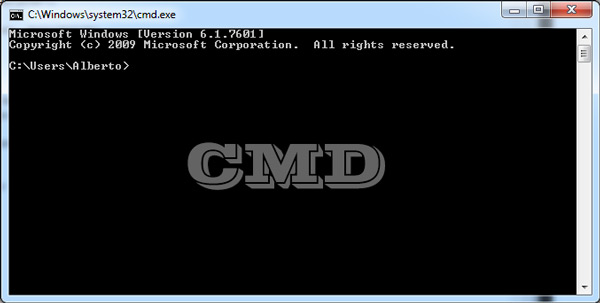
- Cette alternative consiste simplement à ouvrir CMD avec des privilèges administratifs.
- Pour ce faire plus tard, entrez le terme correspondant à la commande, c’est-à-dire » chkdsk «
- Enfin, il ne reste plus qu’à appuyer sur la touche » Entrée «.
Via la commande Exécuter
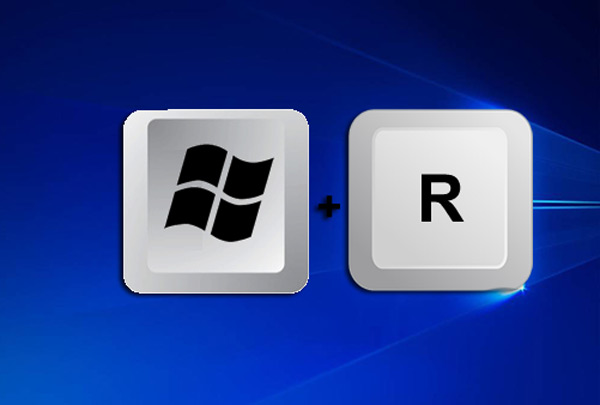
- Surtout, vous devrez appuyer sur les touches » Windows » et » R » pour ouvrir la fenêtre Exécuter.
- Après cela, tapez le terme en question » chkdsk «.
- Enfin, cliquez sur le bouton » OK » ou appuyez simplement sur » Entrée «.
Dans Windows 10, vous pouvez utiliser la barre de recherche
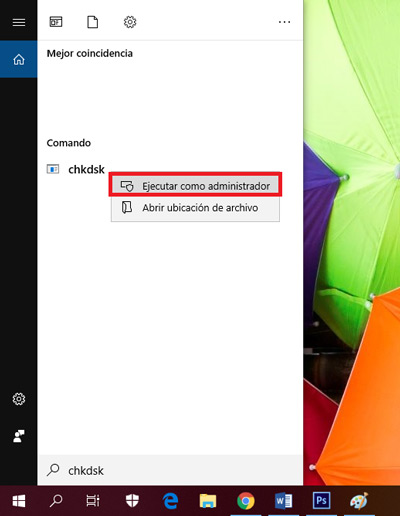
- Cliquez sur l’ icône de recherche (une loupe, en particulier) qui se trouve dans le coin inférieur gauche de l’écran de votre PC, juste à côté de l’option Démarrer.
- Dans la barre où ils indiquent » Tapez ici pour rechercher «, vous devez taper le terme » chkdsk » (en minuscules).
- Plus tard, sélectionnez l’option correspondante pour démarrer son exécution (clic droit et «Exécuter en tant qu’administrateur») et c’est tout.
Désormais, une fois que vous aurez accédé à cet utilitaire en tant qu’administrateur, vous ne pourrez voir que toutes les informations qu’il vous donne concernant le disque . Autrement dit, il indiquera le type de disque et l’intégrité du système, mais il n’exécutera rien au-delà de cela.
Ainsi, pour analyser le disque et identifier les erreurs dans le système d’exploitation, vous devez procéder comme suit:
- Afin de vérifier l’unité souhaitée, il faut taper CHKDSK suivi de la lettre de l’unité à étudier, puis ajouter: un deux-points, un espace et le paramètre nécessaire pour exécuter une action spécifique avec cette commande. Un exemple de ceci :
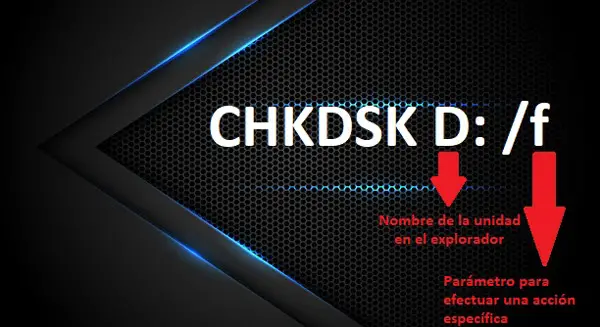
- Après cela, appuyez sur la touche » Entrée » de l’ordinateur et avec elle, l’examen du disque ou la réparation des erreurs commencera.
Enfin, il est nécessaire de limiter le fonctionnement de la combinaison spécifiée ci – dessus , nous indiquons donc ce qui suit:
- CHKDSK D : Cela indique de faire un examen du disque choisi, de sorte que la commande donne des informations sur son état et l’intégrité du système de fichiers. Comme vous pouvez le voir, il n’exécute aucune action car un certain paramètre n’a pas été spécifié.
- CHKDSK D: / f : En incluant ce paramètre «/ f», vous dites au système d’ effectuer une révision du disque sélectionné et, en plus, de réparer les erreurs qu’il obtient dans le système de fichiers, bien sûr, s’il y en a faute.
Si vous avez des questions, laissez-les dans les commentaires, nous vous répondrons dans les plus brefs délais, et cela sera également d’une grande aide pour plus de membres de la communauté. Je vous remercie!